Comment rechercher et supprimer les e-mails les plus volumineux dans Gmail
Gmail Google / / November 14, 2023

Publié
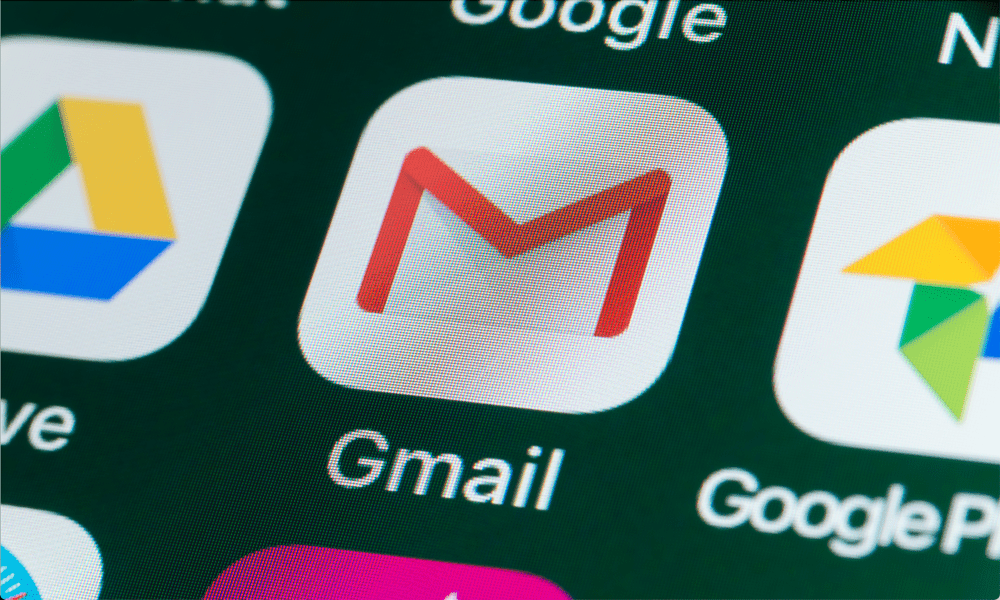
Vous manquez d'espace de stockage Gmail? Découvrez comment rechercher et supprimer les e-mails Gmail les plus volumineux de votre boîte de réception ici.
Google offre aux utilisateurs jusqu'à 15 Go de stockage gratuitement, ce qui représente beaucoup de stockage à remplir. Si vous manquez d'espace et que vous avez déjà vérifié votre stockage Google Drive, vous devrez rechercher et supprimer les e-mails les plus volumineux de votre boîte de réception Gmail qui occupent de l'espace.
Si vous trouvez et supprimer des e-mails dans votre boîte de réception Gmail dont vous n'avez plus besoin, vous récupérerez de l'espace pour d'autres messages. Nous vous expliquerons comment procéder ci-dessous.
Comment rechercher et supprimer rapidement des e-mails volumineux dans Gmail à l'aide de la barre de recherche
Le Site Web Gmail dispose d'une barre de recherche puissante qui vous permet de trouver rapidement des e-mails dans votre boîte de réception. Vous pouvez utiliser des opérateurs de recherche similaires pour vous aider à filtrer les e-mails dépassant une certaine taille, trop volumineux pour être raisonnablement conservés trop longtemps. Il peut s'agir d'e-mails contenant de nombreux
Comment trouver rapidement des e-mails Gmail volumineux
- Ouvrez le Site Web Gmail dans votre navigateur Web sur un PC, Mac ou Chromebook.
- Dans la barre de recherche, tapez plus grand: suivi d'une taille en mégaoctets. Par exemple, pour tout e-mail de plus de 10 Mo, vous saisirez plus grand: 10M. Vous pouvez également ajouter d'autres critères de recherche à votre recherche pour vous aider à affiner davantage les choses, tels que depuis:, à:, sujet:, a: pièce jointe, et plus.

- appuie sur le Entrer clé pour effectuer la recherche. Les résultats apparaîtront sous la barre de recherche pour que vous puissiez les parcourir.
- Sélectionnez les emails que vous souhaitez supprimer en appuyant sur le bouton case à cocher à côté d'eux.
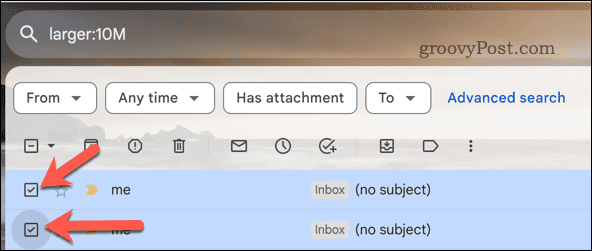
- Vous pouvez également sélectionner tous les emails de la page actuelle en appuyant sur le bouton Sélectionner case à cocher dans le coin supérieur gauche.
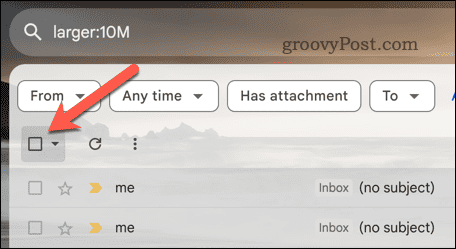
- Pour supprimer ces e-mails volumineux, appuyez sur le bouton Supprimer icône dans la barre de menu au-dessus des résultats de la recherche. Cela déplacera les e-mails vers votre Gmail Poubelle dossier.
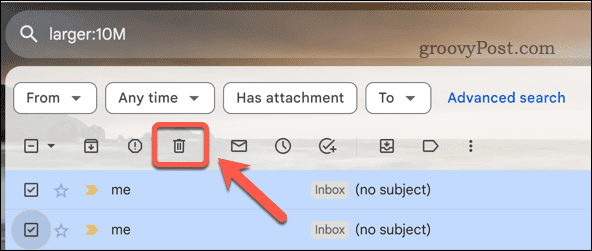
- Répétez les étapes pour toutes les autres pages de résultats de recherche, si nécessaire.
- Les e-mails Gmail seront supprimés du Poubelle dossier après 30 jours. Pour les supprimer manuellement plus tôt (et récupérer votre espace de stockage), appuyez sur le bouton Poubelle option dans le menu de gauche. Dans certaines régions, cela sera étiqueté comme Poubelle plutôt.
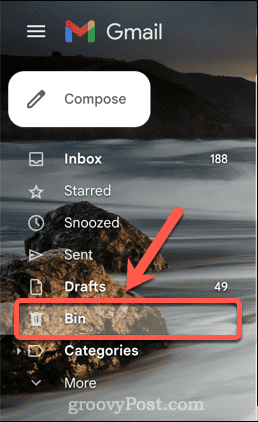
- Dans le Poubelle dossier, appuyez sur la touche Poubelle vide (ou Bac vide) option.
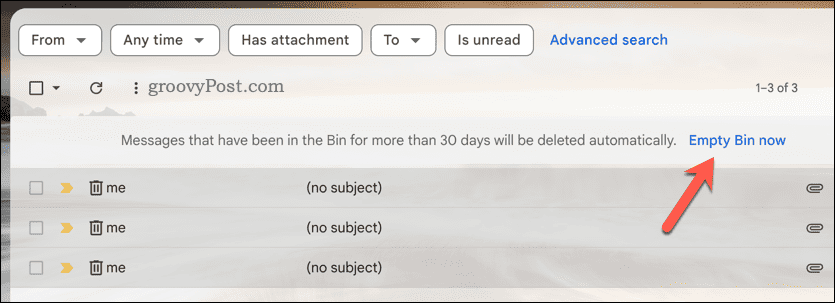
- Presse D'ACCORD pour confirmer votre choix de vider votre dossier corbeille. Ceci n’est pas réversible, alors assurez-vous d’être absolument sûr de vouloir supprimer ces gros e-mails Gmail avant de continuer.
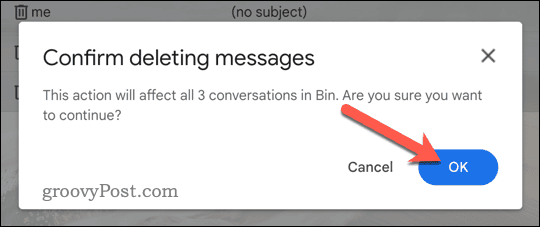
- Une fois les e-mails supprimés, votre espace de stockage Gmail disponible augmentera. Vous pouvez le voir sous la forme d'un petit compteur dans le coin inférieur gauche de votre liste de diffusion Gmail.
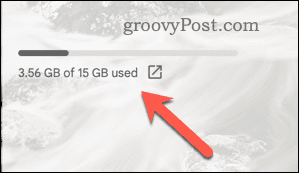
Comment utiliser l'outil de recherche avancée pour rechercher et supprimer des e-mails Gmail volumineux sur PC ou Mac
Vous pouvez aller plus loin en utilisant les outils de recherche avancés de Gmail pour vous aider à trouver des e-mails volumineux dans Gmail.
Cela vous fournira un formulaire facile à utiliser pour vous aider à identifier des critères plus spécifiques, tels que la plage de dates des e-mails, les expéditeurs potentiels, les types de pièces jointes, etc. Vous pouvez également utiliser l'option de taille pour filtrer les e-mails qui dépassent une certaine taille.
Comment supprimer des e-mails volumineux dans Gmail à l'aide de l'outil de recherche avancée
- Ouvrez le Site Web Gmail dans votre navigateur Internet.
- Clique le Afficher les options de recherche bouton à droite de la barre de recherche. Cela affichera le formulaire de recherche avancée.
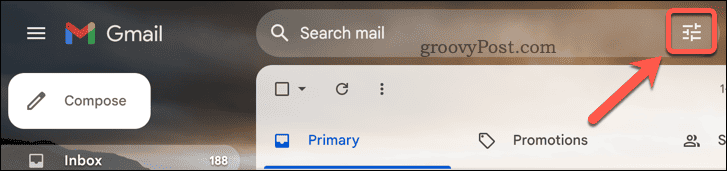
- Dans le Taille champ, sélectionnez le plus grand que option.
- À côté de la Taille , saisissez une taille minimale pour les e-mails Gmail volumineux que vous souhaitez localiser. Par exemple, pour les e-mails de plus de 10 Mo, tapez 10 dans la case, puis sélectionnez Mo dans le menu déroulant à côté.
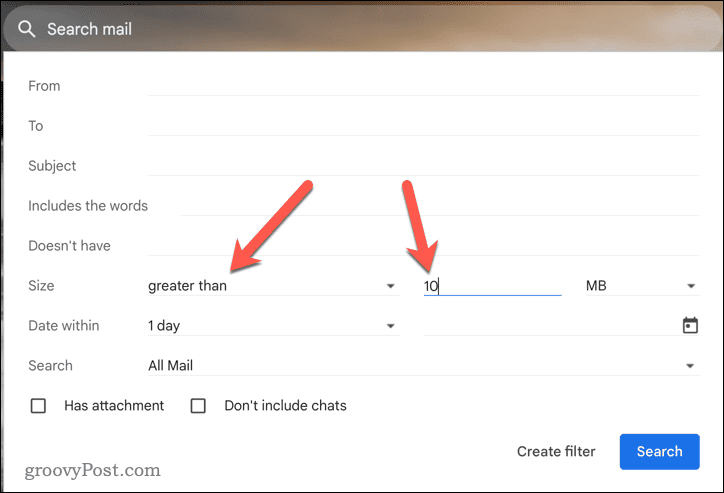
- Utilisez les autres champs pour affiner votre recherche. Par exemple, utilisez le Recherche pour identifier le dossier dans lequel vous souhaitez effectuer la recherche, ou utilisez le Comprend les mots pour saisir les mots que vous souhaitez que la recherche recherche dans les résultats de la recherche.
- Presse Recherche pour commencer la recherche. Vous pouvez également appuyer sur Créer un filtre de créer un nouveau filtre automatique pour toujours rechercher ces e-mails volumineux et les filtrer en conséquence (par exemple, dans un nouveau dossier, ou pour les supprimer automatiquement).
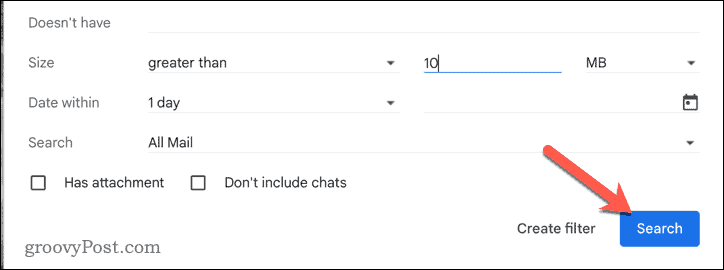
- Si vous appuyez Recherche, les résultats apparaîtront dans la liste de recherche. Sélectionnez les résultats que vous souhaitez supprimer en cochant la case à côté d'eux, un par un.
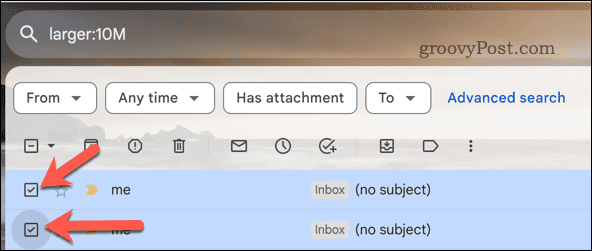
- Vous pouvez également appuyer sur la touche Sélectionner case à cocher en haut à droite pour sélectionnez tous les e-mails sur la page actuelle des résultats.
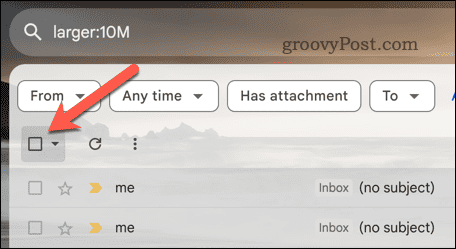
- Pour supprimer les résultats, appuyez sur la touche Supprimer icône dans la barre de menu au-dessus des résultats de la recherche. Cela les déplace vers le Poubelle dossier (appelé Poubelle dans certaines régions).
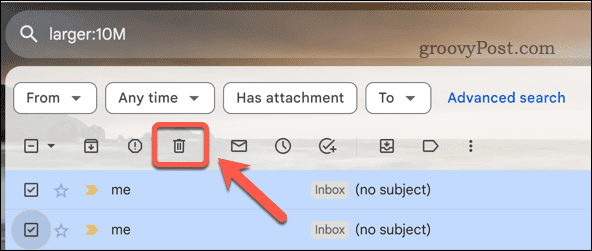
- Répétez les étapes pour toutes les autres pages de résultats de recherche (si nécessaire).
- Pour les supprimer complètement, appuyez sur la touche Poubelle (ou Poubelle) dossier sur la gauche.
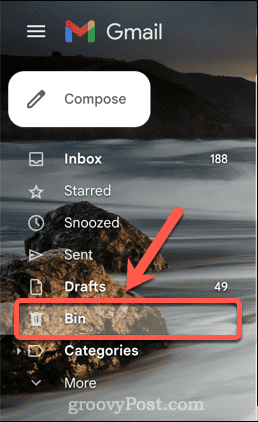
- Sélectionner Vider la corbeille maintenant dans la barre de menu (ou Vider la corbeille maintenant).
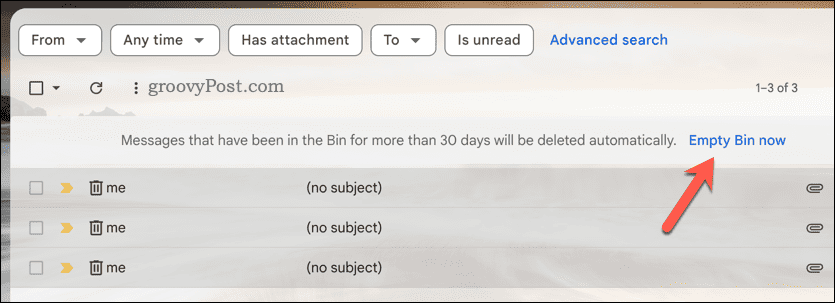
- Confirmez en appuyant sur D'ACCORD dans la boîte contextuelle.
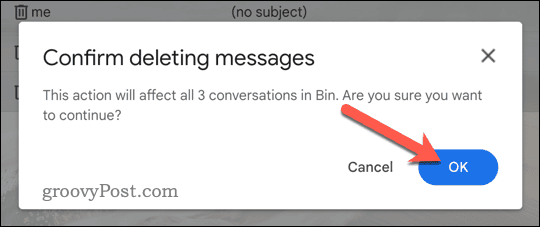
Une fois supprimée, votre boîte de réception Gmail aura automatiquement accès à l'espace libre libéré par les e-mails supprimés.
Comment rechercher et supprimer des e-mails volumineux dans Gmail sur des appareils mobiles
Vous pouvez également utiliser l'application mobile Gmail sur les appareils Android, iPhone et iPad pour vous aider à localiser et supprimer les gros e-mails Gmail. Vous pouvez suivre les étapes ci-dessous pour rechercher vos e-mails Gmail volumineux.
- Ouvrez l'application Gmail sur votre appareil mobile.
- Appuyez sur la barre de recherche en haut.
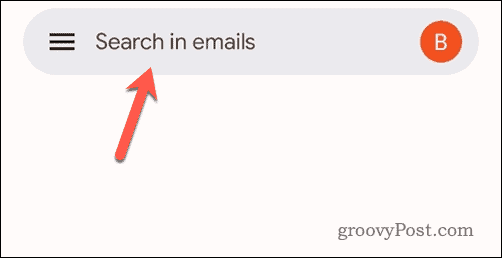
- Dans la barre de recherche, tapez plus grand: suivi d'une taille minimale. Par exemple, pour les e-mails de plus de 10 Mo, tapez plus grand: 10M.
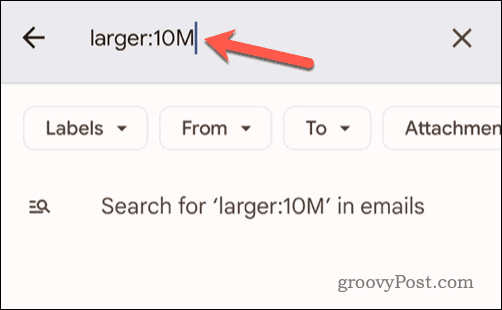
- Tapez d'autres critères de recherche dans la case après le plus grand: ou appuyez sur les options sous la barre de recherche (telles que Depuis ou Étiquette) pour ajouter des critères supplémentaires à votre recherche.
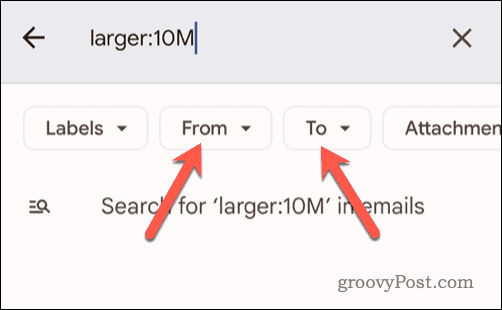
- Appuyez sur la touche nécessaire de votre clavier (telle que Entrer ou Recherche) pour terminer la recherche. Cela varie en fonction de votre appareil.
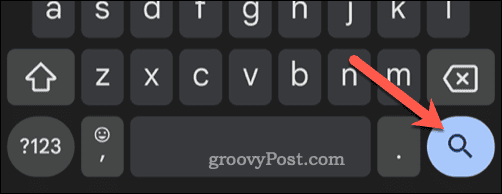
- Vous pouvez également appuyer sur la touche Rechercher option sous la barre de recherche.
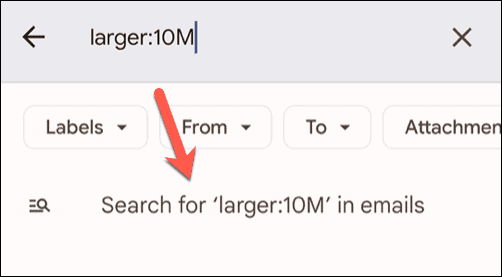
- Dans les résultats de recherche ci-dessous, appuyez longuement sur n'importe quel e-mail que vous souhaitez supprimer. Une case à cocher apparaîtra à côté.
- Sélectionnez d'autres e-mails en appuyant dessus ou appuyez sur le bouton Tout sélectionner case à cocher en haut pour sélectionner tous les e-mails volumineux à la place.
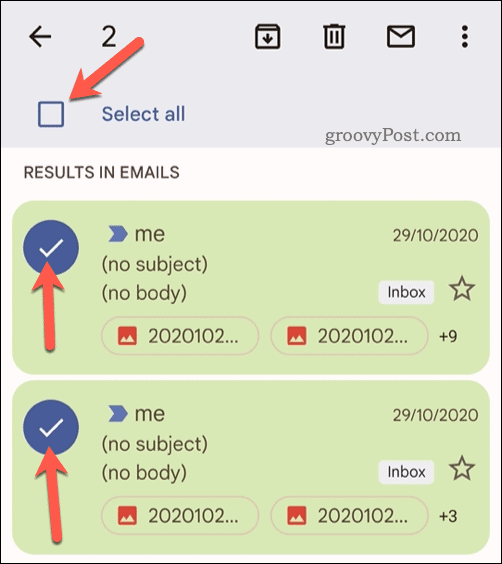
- Pour supprimer les e-mails, appuyez sur le Supprimer icône en haut à droite pour déplacer les e-mails vers le Poubelle/Poubelle dossier.
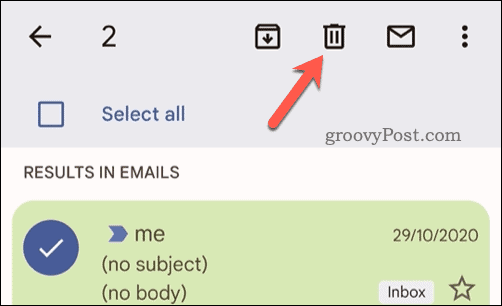
- Ensuite, revenez à la recherche.
- Appuyez sur le icône de menu en haut à gauche (à côté de la barre de recherche) par la suite.
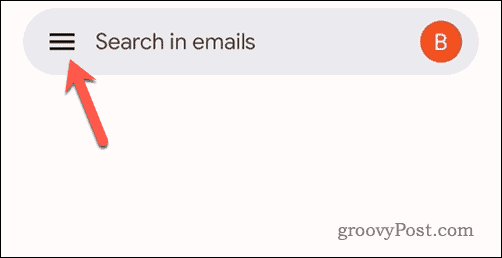
- Robinet Poubelle ou Poubelle (selon vos paramètres régionaux) pour ouvrir le dossier Corbeille/Bin.
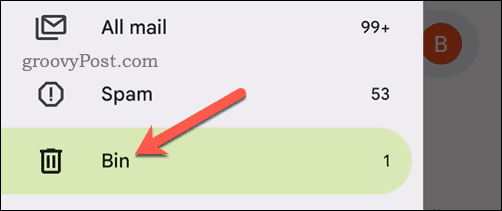
- Pour supprimer les e-mails, appuyez sur le Vider la corbeille maintenant ou Vider la corbeille maintenant option en haut du menu.
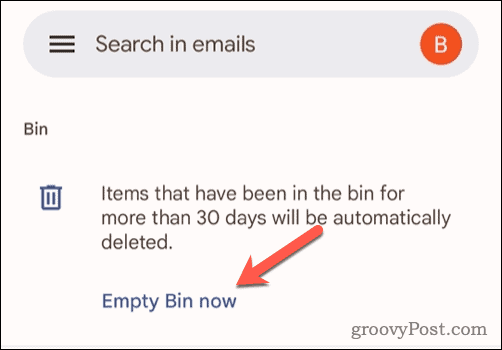
- Si vous y êtes invité, appuyez sur Vide pour confirmer votre choix.
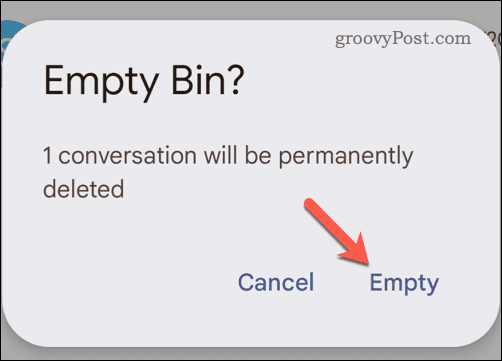
Les e-mails seront désormais définitivement supprimés de votre boîte de réception Gmail.
Gérer une grande boîte de réception Gmail
Si vous possédez votre compte Gmail depuis longtemps, vous avez probablement constitué une liste d’e-mails volumineux. Suivez les étapes ci-dessus pour rechercher et supprimer les e-mails les plus volumineux de votre boîte de réception Gmail et libérer de l'espace pour d'autres messages ou fichiers plus importants.
Vous souhaitez déplacer vos e-mails dans un endroit sûr? Tu peux transférer automatiquement les e-mails dans Gmail à une autre adresse e-mail pour les conserver en toute sécurité.
Cet article a-t-il été utile?
Génial, partagez-le :
PartagerTweeterRedditLinkedInE-mailMerci!
Merci d'avoir pris contact avec nous.
Merci d'avoir pris contact avec nous.

